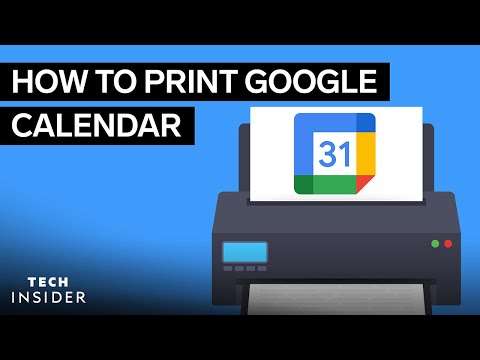
Conţinut
Acest articol a fost scris cu colaborarea editorilor și a cercetătorilor noștri calificați pentru a garanta exactitatea și completitudinea conținutului.Echipa de management al conținutului examinează cu atenție activitatea echipei editoriale pentru a ne asigura că fiecare articol respectă standardele noastre de înaltă calitate.
Pentru a facilita utilizarea sau accesarea datelor dvs. offline, puteți imprima o copie a calendarului Google. Puteți tipări o zi, o săptămână, o lună sau un program specific.
etape
-
Conectați-vă la aceasta pagina pe browserul dvs. web. Puteți tipări calendarul dvs. de pe orice browser, fie că este Chrome sau Safari.- Dacă nu sunteți conectat la contul Google, conectați-vă mai întâi.
-
Alegeți un format de calendar. Faceți clic pe meniul derulant din partea dreaptă sus a calendarului și selectați zi, săptămână, lună sau program (un eveniment) Calendarul dvs. se va deschide în formatul selectat. -
Selectați un interval de timp. Faceți clic pe săgețile de lângă luna din partea de sus a ecranului pentru a selecta un interval de timp. Datele care se afișează se vor schimba pe măsură ce faceți clic pe săgeți. -
Faceți clic pe
. Acest buton se află în partea dreaptă sus a calendarului. -
Select imprima. Pe ecranul dvs. se va deschide un ecran de previzualizare. -
Alegeți setările de imprimare.- Faceți clic pe meniul derulant Dimensiunea fontului pentru a schimba dimensiunea e.
- Trageți în jos meniul orientare pentru a selecta modul portret sau peisaj.
- Dacă doriți să vedeți invitațiile pe care le-ați refuzat în calendar, bifați caseta de lângă Afișați invitații am refuzat.
- Pentru a imprima calendarul în alb și negru, bifați caseta de lângă Alb-negru.
-
Faceți clic pe imprima. opţiunea imprima se află în partea de jos a coloanei din stânga și vă permite să trimiteți calendarul la imprimanta implicită.- În funcție de setările computerului, poate fi necesar să parcurgeți alți pași pentru configurarea imprimantei.